Introduction
Ver. all 2016 2019 2021 2024 365
Excel(エクセル)のグラフで、凡例の名前を変更する流れを説明します。
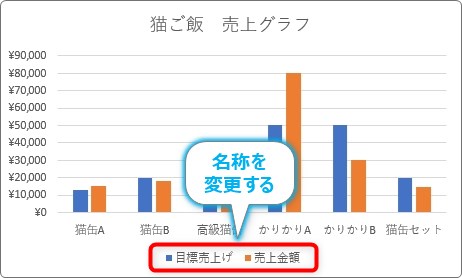

凡例の名前を変更する方法だにゃ
凡例の名前を変更する方法
凡例の名前は好きな名称に変更することができます。
下の縦棒グラフで、
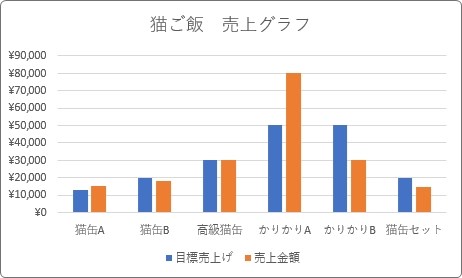
凡例の「目標売上げ」という名称を「目標にゃ!」に変更してみます。
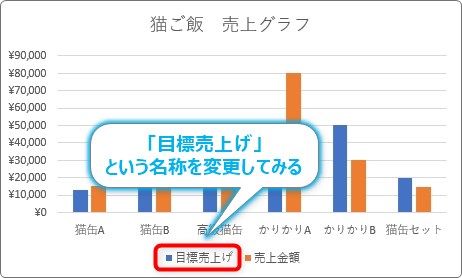
グラフをクリックして、[デザイン]タブ → [データの選択]をクリックします。

[データソースの選択]ダイアログボックスが表示されます。
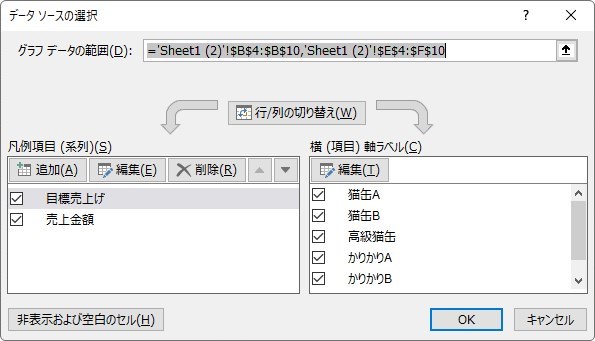
左下の凡例項目で、変更したい系列を選択して、[編集]をクリックします。
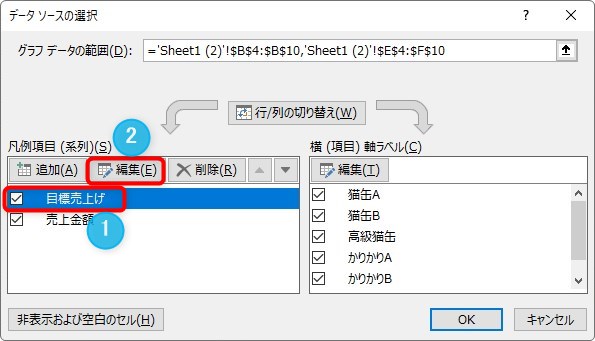
表示された[系列の編集]画面の[系列名]で変更できます。
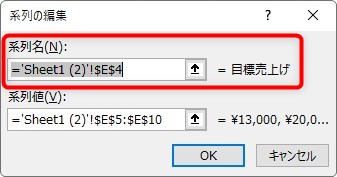
[系列名]の文字を削除してしまいましょう。
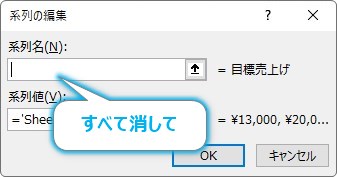
そこに、変更したい名称を直接入力します。
※文字が入力されているセルを選択して指定することもできます。
今回は「目標にゃ!」と入力しました。

そのまま[OK]を押すと、前の画面に戻るのでまた[OK]をクリック。
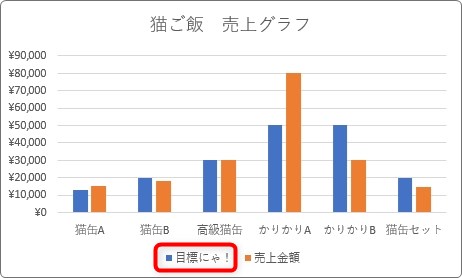
変更されました。
まとめ
凡例の名称は、最初のままにしておくよりも、変更した方が分かり易くなる事があります。
また、あえて凡例を非表示にしてしまって、別で図形やテキストボックスで凡例を作成するのもおすすめです。
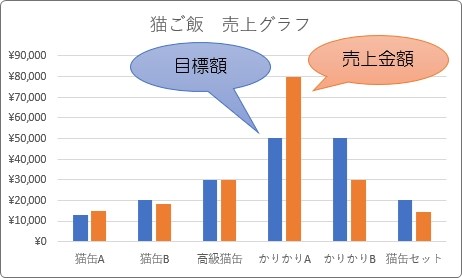

見栄えを重視するときは、別で作成した方が良いかもにゃ



